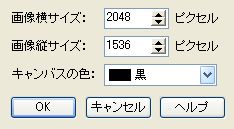立浪草の写真を加工 (2006.5.17)

 |
JTrimを立ち上げ 背景色を薄い緑にします。 「OK」をクリックします。 編集→コピーします |
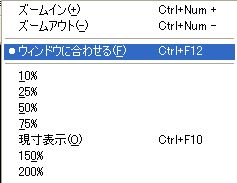 |
「表示」→「ズーム」→「ウインドウに合わせる」 |
|
「画像1」の右下のサイズを見て、 「ファイル」→「新規作成」 「新規作成ダイアログ」が表示されますので 「画像1」と同じサイズを作成します。 ・画像横サイズ→2048 画像縦サイズ→1536 ・キャンバスの色→黒を選択します。 出来た画像を「画像2」とします。 「OK」を選択します。 |
  |
「編集」
→「文字入れ」
|
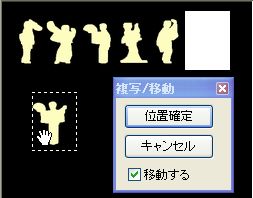 |
マウスで文字(踊っている人)をドラッグして選択します。複写/移動のダイアログボックスが出ます。 |
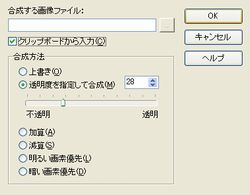 |
「画像3」を開いた状態で |
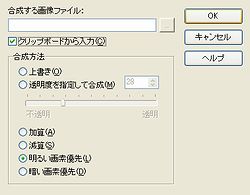 |
「画像4」を開いた状態で 編集→合成を選択します イメージの合成ダイアログボックスが表示されますので左図のように ・ クリックボードから入力にチェック。 ・合成方法 明るい画像優先を選択します。 ・OKをクリックします。「画像5」 |
 |
「画像5」をリサイズします。 「イメージ」→「リサイズ」を選択します。 |
 |
「加工」⇒「フェードアウト」を選択します。 |
 |
「イメージ」→「角丸切り取り」を選択します。 ・枠線をつけるのチェックを外します ・影をつけるにチェックします 縦オフセット 0 横オフセット 3 ぼかしの大きさ 5 透明度 30 影の色 黒 ・「OK」をクリックします。 |
 |
右下に名前を入れます。 ・編集→文字入れ 画像の一番右上に文字がでます。 OKをクリックする前に 右下に文字を置きます。 ・「OK」をクリックします。 文字をマウスで少し大きめに選択します。 ・イメージ→任意角度回転を選択します マイナスにスライドして、文字を傾けます。 |
 |
ハーイ、完成で〜す♪♪ |